433/980
调度作业
您可以调度作业的运行时间(现在或将来的时间)和运行频率(一次、每天、每周、每月和每年)。
要调度作业:
- 在主页上,单击应用程序。
- 单击作业。
- 单击调度作业。
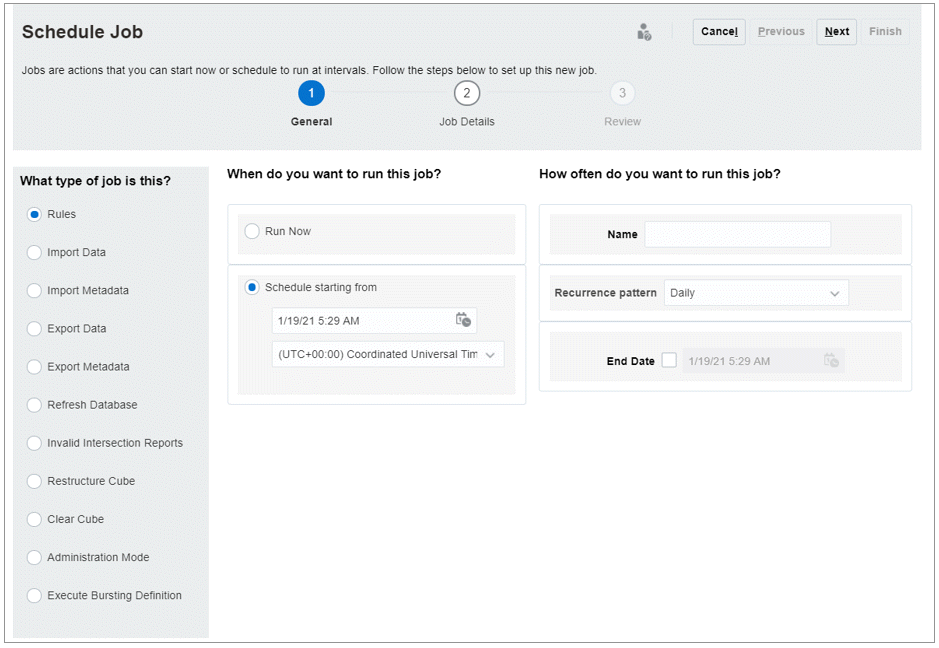
- 在调度作业页面上,在常规选项卡上选择要调度的作业的类型:
-
规则 - 启动业务规则。业务规则页面会列出为应用程序所创建的业务规则。
-
导入数据 - 运行数据导入操作。
-
导入元数据 - 运行元数据导入操作。
-
导出数据 - 运行数据导出操作。
-
导出元数据 - 运行元数据导出操作。
-
刷新数据库 - 启动数据库刷新操作。
-
无效交叉点报表 - 运行无效交叉点报表。
-
重建多维数据集 - 从多维数据集中,选择要重建的多维数据集。对块存储多维数据集 (BSO) 执行完全重建以消除或减少碎片。此操作还将删除空块。它不适用于聚合存储多维数据集 (ASO)。
- 清除多维数据集 - 运行“清除多维数据集”流程可清除多维数据集中的特定数据。
- 管理模式 - 更改应用程序的登录级别。如果选择管理员,在作业执行后,所有非管理用户都将从应用程序中注销。要为所有用户还原对应用程序的访问权限,请选择所有用户。
-
执行分别输出定义 - 运行为报表保存的分别输出定义。您可以针对一个数据源的单个维的多个成员运行单个报表或工作簿,并为每个成员发布一个 PDF 输出。请参阅《使用 Reports(报表)进行设计》中的“关于分别输出”部分。
-
运行管道定义 - 此作业支持基于“数据集成”用户界面中为管道定义的参数和变量(例如,起始期间和导入模式)运行管道。
有关作业参数和变量的说明,请参阅以下主题:
-
《管理数据集成》中的“使用集成作业类型”
-
《REST APIs》中的 "Running a Pipeline"
有关创建管道定义的信息,请参阅中的“使用管道”
《管理数据集成》.
-
-
- 在您想在何时运行此作业? 下,选择何时运行作业:
-
立即运行
-
调度开始时间,然后选择日期、时间和时区。
注:
为防止自动备份因调度的作业而失败,Oracle Fusion Cloud Enterprise Performance Management 不允许在日常维护过程运行时开始某些调度的作业。如果系统不允许启动某个作业,将会在“作业详细信息”说明原因。如果您为作业控制台启用了电子邮件通知,将会在作业未启动时收到电子邮件通知。如果作业的预定启动时间在日常维护过程中,建议您重新调度该作业以在日常维护以外的时间启动。有关日常维护操作和调度环境的维护开始时间的信息,请参阅《管理员入门指南》中的“管理日常维护”。
-
- 在您想每隔多久运行此作业? 下,设置作业重复发生方式,如下所示:
- 输入作业的名称;例如,
MyWeeklyCubeRefresh。在作业控制台上的作业列表中,您输入的名称将与一个系统生成的作业名称一同显示,例如
MyWeeklyCubeRefresh: Refresh Database。 - 对于重复发生方式,选择运行作业的频率:
-
每小时
-
按分钟
-
运行一次
-
每天
-
每周
-
每月
-
每年
-
- 可选:要输入结束日期,请单击结束日期复选框,然后选择日期和时间。
- 输入作业的名称;例如,
- 单击下一步继续。
- 在作业详细信息页面上,将显示已另存为作业的操作的列表。选择一个作业,然后单击下一步。
- 在审核页面上,审核所做的选择。
-
要继续,请单击完成。
-
要进行更改,请单击上一步。
-
要取消作业,请单击取消。
-